ppt怎么把图片放在形状里
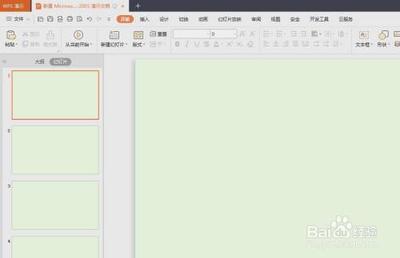
在PPT中把图片放在形状里的方法
在PPT中嵌入图片到形状里,不仅能够增强视觉效果,还能使演示文稿更加专业和吸引人。以下是详细的步骤和方法:
基本步骤
步骤一:选择形状
首先,打开你的PPT文件,点击菜单栏中的“插入”选项卡,然后在下拉菜单中选择“形状”。你可以根据自己的需要选择各种形状,如圆形、矩形、箭头等。
步骤二:绘制形状
使用鼠标左键在幻灯片上拖动,绘制出你选择的形状。你可以根据需要调整形状的大小和位置。
步骤三:填充图片到形状
选中你刚刚绘制的形状,然后切换至“绘图工具”菜单中。点击“填充”后面的下拉图标,在弹出的菜单中选择“图片或纹理”,再点击“本地图片”选项。这将打开一个对话框,允许你选择要嵌入到形状中的图片。
步骤四:完成嵌入
在弹出的选择纹理对话框中,找到并选择你想要嵌入的图片,然后点击“打开”按钮。这样,图片就会被填充到形状中。你可以通过拖拽图片到幻灯片中的任意位置来退出编辑状态,完成嵌入过程。
具体操作方法
方法一:使用形状填充功能
- 在菜单栏中选择“插入”-“形状”。
- 绘制一个形状,例如圆角矩形。
- 拖入图片,右键剪切。
- 选中形状,点击“图片或纹理填充”,选择剪贴板。
- 图片就会嵌入到形状中。
方法二:通过设置形状格式填充图片
- 在菜单栏中选择“插入”-“形状”。
- 绘制一个形状,例如矩形。
- 右键点击形状,选择“设置形状格式”。
- 勾选“图片或纹理填充”,点击“选择图片文件”。
- 选择要插入的图片并点击“插入”。
方法三:组合形状后填充图片
- 绘制几个不同大小的形状,并将它们组合在一起。
- 右键点击组合后的形状,选择“设置形状格式”。
- 设置填充为“图片”,然后插入图片。
注意事项
- 在进行图片填充操作时,确保你已经保存了你的PPT文件。
- 如果你在操作过程中遇到任何问题PPT的帮助文档或在线教程获取更多帮助。
通过以上步骤和方法,你可以轻松地在PPT中将图片嵌入到形状里,提升你的演示文稿的整体质量和吸引力。希望这些信息对你有所帮助!
本篇文章所含信息均从网络公开资源搜集整理,旨在为读者提供参考。尽管我们在编辑过程中力求信息的准确性和完整性,但无法对所有内容的时效性、真实性及全面性做出绝对保证。读者在阅读和使用这些信息时,应自行评估其适用性,并承担可能由此产生的风险。本网站/作者不对因信息使用不当或误解而造成的任何损失或损害承担责任。
